CAD画图工具面板隐藏了该怎么找回
CAD画图所用键盘操作命令键
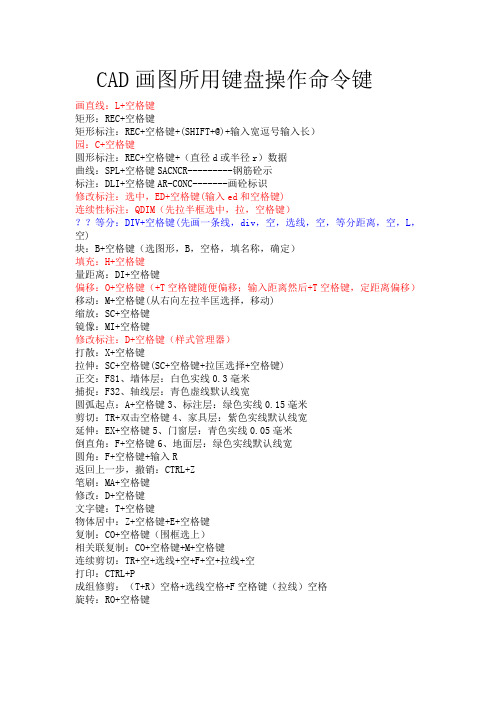
CAD画图所用键盘操作命令键画直线:L+空格键矩形:REC+空格键矩形标注:REC+空格键+(SHIFT+@)+输入宽逗号输入长)园:C+空格键圆形标注:REC+空格键+(直径d或半径r)数据曲线:SPL+空格键SACNCR---------钢筋砼示标注:DLI+空格键AR-CONC-------画砼标识修改标注:选中,ED+空格键(输入ed和空格键)连续性标注:QDIM(先拉半框选中,拉,空格键)??等分:DIV+空格键(先画一条线,div,空,选线,空,等分距离,空,L,空)块:B+空格键(选图形,B,空格,填名称,确定)填充:H+空格键量距离:DI+空格键偏移:O+空格键(+T空格键随便偏移;输入距离然后+T空格键,定距离偏移)移动:M+空格键(从右向左拉半匡选择,移动)缩放:SC+空格键镜像:MI+空格键修改标注:D+空格键(样式管理器)打散:X+空格键拉伸:SC+空格键(SC+空格键+拉匡选择+空格键)正交:F81、墙体层:白色实线0.3毫米捕捉:F32、轴线层:青色虚线默认线宽圆弧起点:A+空格键3、标注层:绿色实线0.15毫米剪切:TR+双击空格键4、家具层:紫色实线默认线宽延伸:EX+空格键5、门窗层:青色实线0.05毫米倒直角:F+空格键6、地面层:绿色实线默认线宽圆角:F+空格键+输入R返回上一步,撤销:CTRL+Z笔刷:MA+空格键修改:D+空格键文字键:T+空格键物体居中:Z+空格键+E+空格键复制:CO+空格键(围框选上)相关联复制:CO+空格键+M+空格键连续剪切:TR+空+选线+空+F+空+拉线+空打印:CTRL+P成组修剪:(T+R)空格+选线空格+F空格键(拉线)空格旋转:RO+空格键CAD快捷键大全常用CAD快捷键汇总我来说两句(0)CAD快捷键大全常用CAD快捷键汇总AutoCAD是目前世界各国工程设计人员的首选设计软件,简便易学、精确无误是AutoCAD成功的两个重要原因。
CAD 绘图出现问题解决方法

CAD 绘图出现问题解决方法1.【CTrl+N无效时之解决办法】众所周知CTRL+N是新建命令,但有时候CTRL+N则出现选择面板,这时只需到OP 选项里调下设置。
操作:OP(选项)---- 系统----- 右侧有一个启动(A显示启动对话框B不显示启动对话框)选择A则新建命令有效,反则无效2.【Ctrl键无效之解决办法】有时我们会碰到这样的问题,比如CTRL+C(复制),CTRL+V(粘贴)等一系列和CTRL键有关的命令都会失效,这时你只需到OP选项里调一下操作:OP(选项)-----用户系统配置------WINDOWS标准加速键(打上勾)3.【填充无效时之解决办法】有的时候填充时会填充不出来,除了系统变量需要考虑外还需要去OP选项里检查一下操作:OP------显示-------应用实体填充(打上勾)4.【加选无效时之解决办法】CAD正确的设置应该是可以连续选择多个物体,但有的时候,连续选择物体会失效,只能选择最后一次所选中的物体,这时可以如下解决;操作:OP(选项)-------选择-------SHIFT键添加到选择集(把勾去掉)★命令:PICKADD 值:0/15.【CAD命令三键还原】如果CAD里的系统变量被人无意更改或一些参数被人有意调整了怎么办?这时不需重装,也不需要一个一个的改。
操作:OP选项-----配置-----重置,即可恢复但恢复后,有些选项还需要一些调整,例如十字光标的大小等。
6.【鼠标中键不好用怎么办呀】正常情况下,CAD的滚轮可用来放大和缩小或平移(按住),但有的时候,按住滚轮时,不是平移,而是出下一个菜单,很烦人。
这时只需调下系统变量mbuttonpan即可初始值:10 支持菜单(.mnu) 文件定义的动作/ 1 当按住并拖动按钮或滑轮时,支持平移操作。
7.【CAD确定技巧】众所周知,确定键有两个,一个是“回车”,另一个则是“空格”,但现在就让我们用右键来代替他们吧。
CAD绘图常遇到29个问题

AutoCAD绘图技巧1、贱人工具箱的使用 /bbs/thread-56380-1-1.html把《贱人工具箱》软件放置在CAD安装的文件包里,然后打开CAD,点击“工具”再点击“加载应用程序”跳出一个对话框,在查找范围里找到你下载的贱人工具箱的软件选定后点击“加载”在点击“关闭”。
在命令行输入Y回车,就会跳出一个对话框,就可以使用。
每次打开CAD后都要进行以上操作。
2、 CAD图形转换PDF再转换Word打开CAD--文件—打印—打印机名称要指定为PDF再确认—更改保存位置—确认。
但必须安装Acrobat-7.0-PRO-CN软件。
3、单行文本变成多行文本格式首先具备的条件是安装CAD软件时要选择安装Expresstool这个,否则无法转换。
在命令行输入Txt2mtxt回车,选定要转换的单行文字再回车即可。
4、徒手画在命令行输入Sketch回车,可以重复画,要结束按回车键。
5、如何删除顽固图层?方法1:将无用的图层关闭,全选,COPY 粘贴至一新文件中,那些无用的图层就不会贴过来。
如果曾经在这个不要的图层中定义过块,又在另一图层中插入了这个块,那么这个不要的图层是不能用这种方法删除的。
方法2:选择需要留下的图形,然后选择文件菜单->输出->块文件,这样的块文件就是选中部分的图形了,如果这些图形中没有指定的层,这些层也不会被保存在新的图块图形中。
方法3:打开一个CAD文件,把要删的层先关闭,在图面上只留下你需要的可见图形,点文件-另存为,确定文件名,在文件类型栏选*.DXF格式,在弹出的对话窗口中点工具-选项-DXF选项,再在选择对象处打钩,点确定,接着点保存,就可选择保存对象了,把可见或要用的图形选上就可以确定保存了,完成后退出这个刚保存的文件,再打开来看看,你会发现你不想要的图层不见了。
方法4:用命令laytrans,可将需删除的图层影射为0层即可,这个方法可以删除具有实体对象或被其它块嵌套定义的图层。
AUTO CAD 工具栏消失了的解决办法
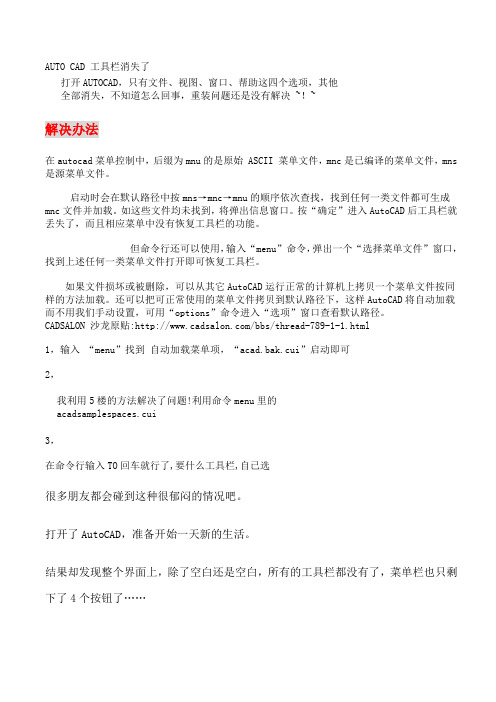
AUTO CAD 工具栏消失了解决办法在autocad菜单控制中,后缀为mnu的是原始 ASCII 菜单文件,mnc是已编译的菜单文件,mns 是源菜单文件。
启动时会在默认路径中按mns→mnc→mnu的顺序依次查找,找到任何一类文件都可生成mnc文件并加载。
如这些文件均未找到,将弹出信息窗口。
按“确定”进入AutoCAD后工具栏就丢失了,而且相应菜单中没有恢复工具栏的功能。
但命令行还可以使用,输入“menu”命令,弹出一个“选择菜单文件”窗口,找到上述任何一类菜单文件打开即可恢复工具栏。
如果文件损坏或被删除,可以从其它AutoCAD运行正常的计算机上拷贝一个菜单文件按同样的方法加载。
还可以把可正常使用的菜单文件拷贝到默认路径下,这样AutoCAD将自动加载而不用我们手动设置,可用“options”命令进入“选项”窗口查看默认路径。
CADSALON 沙龙原贴:/bbs/thread-789-1-1.html1,输入“menu”找到自动加载菜单项,“acad.bak.cui”启动即可2,3,在命令行输入TO回车就行了,要什么工具栏,自已选很多朋友都会碰到这种很郁闷的情况吧。
打开了AutoCAD,准备开始一天新的生活。
结果却发现整个界面上,除了空白还是空白,所有的工具栏都没有了,菜单栏也只剩下了4个按钮了……如果发生了这种情况,谁都会感觉很不爽的吧。
那该怎样解决这个问题呢?方法1在命令行内输入“menuload”,之后会出现一个对话框。
点击“浏览”按钮,之后选择acad.cui文件,点击“打开”回到“加载/卸载自定义设置”的对话框后,点击“加载”按钮这样就加载了ACAD的菜单。
以次类推,加载CUSTOM和EXPRESS的菜单CUSTOM的文件是custom.cui,EXPRESS的文件是acetmain.cui方法2在命令行中输入“menu”,之后会出现一个对话框在“文件类型”下拉菜单中,选择“菜单样板(*.mnu)”之后选择acad.mnu即可恢复也可以在之后加载acetmain.mnu,否则菜单栏中是不会出现Express的菜单的因为从AutoCAD 2006开始,就不再使用mnu文件,而是转用cui文件,所以这种方法比较适用于AutoCAD 2006之前的版本方法3选择“窗口”菜单→工作空间→AutoCAD默认之后,整个工具栏和菜单栏就会变成刚安装好AutoCAD时候的样子了然后,要做的就是手动修改一下,就能变成你自己要的样子了方法4在命令行中点击鼠标右键,选择“选项”在出现的对话框中选择最后一个叫做“配置”的选项卡点击“重置”按钮,即可这样的话,AutoCAD就恢复到了出厂配置,即刚安装好的时候的所有配置了这个与方法2使用工作空间的区别在于:方法3仅使菜单栏与工具栏恢复到出厂配置方法4使AutoCAD的所有配置恢复到出厂配置最后说明:方法1和方法4适用于所有的版本方法3是AutoCAD 2006的新增功能,仅适用于AutoCAD 2006以及之后的版本,之前的版本不支持方法2适用于AutoCAD 2006之前的版本。
cad图纸显示不全怎么处理

cad图纸显示不全怎么处理CAD(计算机辅助设计)是一种广泛应用于工程和建筑行业的计算机软件。
它允许工程师和设计师使用电脑绘制和编辑图纸,以更高效地完成工作。
然而,在使用CAD软件时,有时会遇到图纸不完全显示的问题。
这可能是因为图纸太大超出屏幕显示范围,或者因为图层设置不正确。
本文将介绍一些处理CAD图纸不完全显示的常见方法,帮助用户解决这一问题。
首先,当CAD图纸不完全显示时,最简单的解决方法是缩放图纸。
可以尝试使用CAD软件的缩放功能,将图纸适应屏幕大小,使其完全可见。
在AutoCAD中,可以使用“缩放”命令或者手动调整视图参数来实现。
如果图纸仍然无法完全显示,可以尝试调整显示器分辨率,以适应图纸大小。
其次,如果图纸仍然无法完全显示,可能是由于图层设置不正确。
在CAD软件中,图纸通常由多个图层组成,每个图层包含不同的绘图元素。
如果图层设置不正确,可能会导致某些绘图元素无法显示。
可以检查图层管理器,确保所有需要显示的图层都处于打开状态。
如果某些图层处于关闭状态,可以尝试打开它们或者调整图层显示的顺序。
另外,如果图纸中包含大量的对象和细节,可能会导致图纸显示不全。
在这种情况下,可以使用裁剪功能来清除一些不必要的细节,以便图纸完全显示。
CAD软件通常提供了各种裁剪命令和工具,可以选择要裁剪的对象,并删除其余部分。
使用裁剪功能可以简化图纸,提高显示效果。
此外,有时图纸不完全显示的问题可能是由于计算机性能不足造成的。
CAD软件对计算机的处理能力和图形性能要求较高,如果计算机配置较低,可能无法完全加载和显示大型图纸。
在这种情况下,可以尝试关闭其他应用程序或者升级计算机硬件以提升性能。
同时,优化CAD软件的设置和配置也可以提高其性能。
最后,如果以上方法都无法解决CAD图纸不完全显示的问题,可能需要考虑图纸本身的问题。
有时图纸文件本身可能损坏或者存在错误,导致无法正确显示。
可以尝试使用CAD软件的修复功能来修复图纸文件。
CAD图层状态管理 控制图纸元素的显示与隐藏

CAD图层状态管理:控制图纸元素的显示与隐藏在使用CAD软件进行绘图时,我们会遇到许多不同的图层,每个图层上可能包含有不同类型的元素,比如线条、文字、尺寸标注等。
为了更好地管理和控制图纸元素的显示与隐藏,掌握CAD图层状态管理是非常重要的技巧。
在CAD软件中,图层可以类比为透明的薄纸,在绘图过程中可以叠加使用。
通过控制图层的显示与隐藏,我们可以更方便地编辑和查看图纸,提高绘图效率。
下面将介绍几种常用的CAD图层状态管理方法。
一、显示和隐藏图层1. 打开Layer属性管理器:在CAD软件中,点击【格式】-【图层】-【图层属性管理器】,或者直接使用键盘快捷键“LA”,即可打开图层属性管理器。
2. 显示图层:在图层属性管理器中,可以看到各个图层的列表。
要显示图层,只需在图层名称前面勾选对应的复选框即可。
当复选框被勾选时,该图层上的元素将会显示在图纸上。
3. 隐藏图层:同样,在图层属性管理器中,要隐藏图层,只需在图层名称前面取消对应的复选框即可。
当复选框没有被勾选时,该图层上的元素将不会显示在图纸上。
二、图层冻结和解冻1. 冻结图层:在某些情况下,我们可能需要将某个图层的元素暂时隐藏,但又不希望影响到其他图层。
这时,我们可以使用图层的冻结功能。
在图层属性管理器中,选中要冻结的图层,在右侧的“冻结”一栏中点击,即可将该图层冻结。
冻结后,该图层上的元素将不会显示在图纸上,但不会被删除。
2. 解冻图层:当我们需要重新显示被冻结的图层时,只需在图层属性管理器中,选中被冻结的图层,在右侧的“冻结”一栏中取消勾选即可解冻。
解冻后,该图层上的元素将重新显示在图纸上。
三、图层锁定和解锁1. 锁定图层:有时候我们可能需要将某个图层锁定,以防止被误操作修改。
在图层属性管理器中,选中要锁定的图层,在右侧的“锁定”一栏中勾选即可锁定该图层。
锁定后,该图层上的元素不能被编辑或删除。
2. 解锁图层:当我们需要编辑被锁定的图层时,只需在图层属性管理器中,选中被锁定的图层,在右侧的“锁定”一栏中取消勾选即可解锁。
完整版)CAD制图入门教程
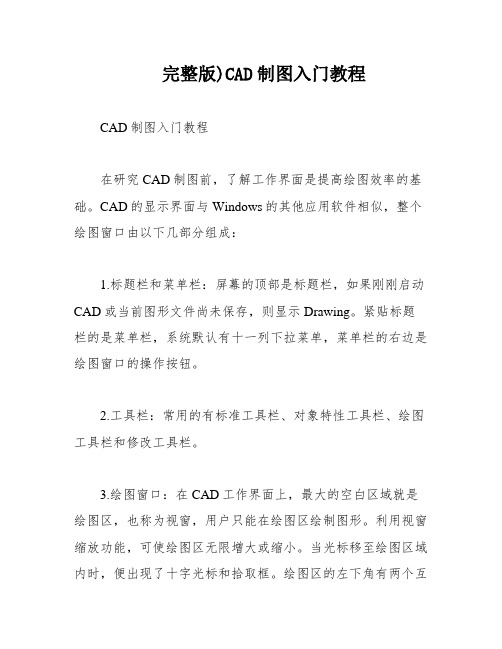
完整版)CAD制图入门教程CAD制图入门教程在研究CAD制图前,了解工作界面是提高绘图效率的基础。
CAD的显示界面与Windows的其他应用软件相似,整个绘图窗口由以下几部分组成:1.标题栏和菜单栏:屏幕的顶部是标题栏,如果刚刚启动CAD或当前图形文件尚未保存,则显示Drawing。
紧贴标题栏的是菜单栏,系统默认有十一列下拉菜单,菜单栏的右边是绘图窗口的操作按钮。
2.工具栏:常用的有标准工具栏、对象特性工具栏、绘图工具栏和修改工具栏。
3.绘图窗口:在CAD工作界面上,最大的空白区域就是绘图区,也称为视窗,用户只能在绘图区绘制图形。
利用视窗缩放功能,可使绘图区无限增大或缩小。
当光标移至绘图区域内时,便出现了十字光标和拾取框。
绘图区的左下角有两个互相垂直的箭头组成的图形,这有可能是CAD的坐标系(WCS),也可能是用户坐标系(UCS)。
4.命令行提示区:命令行用于接受用户的命令或参数输入。
在绘图时,应特别注意这个窗口,输入命令后的提示信息,如错误信息、命令选项及其提示信息,都将在该窗口中显示。
5.状态行:显示当前图形的绘制状态,如光标的坐标、捕捉、栅格、正文等功能的开关状态。
为了更好地适应个人需求,可以对窗口元素进行定制:1.工具栏:视图→工具栏,选择所需工具栏后关闭。
或者在任意工具栏上点击右键,点击所需工具栏名称,即可打开或关闭相应工具栏。
2.命令行和绘图窗口:工具→选项→显示,在此选项卡中可改变命令行和绘图窗口的大小、颜色、字体等,也可将其全部恢复为系统缺省值。
将光标称至命令行窗口上边框,当鼠标箭头成双向箭头时,按住鼠标左键上下拖动即可改变命令行窗口行数。
(F2快捷键:命令行和文本窗口的切换。
)状态行开关按钮的选项定制:在按钮上右击鼠标→设置。
F6键则在坐标显示中切换,控制坐标显示特性。
在新建图形文件时,可以通过以下方式进行:1.文件→新建2.标准工具栏→新建3.命令:New4.利用启动对话框新建文件,该对话框有四个选项卡:打开、新建、保存和另存为。
CAD常见问题解决方案

CAD 常见问题解决方案1)【鼠标中键不好用怎么办呀】正常情况下CAD的滚轮可用来放大和缩小,还有就是平移(按住)但有的时候,按住滚轮时,不是平移,而是出下一个菜单,很烦人这时只需调下系统变量mbuttonpan即可初始值: 1支持菜单(。
mnu)文件定义的动作当按住并拖动按钮或滑轮时,支持平移操【命令行中的模型,布局不见是的解决办法】op——-—选项—--—-—显示—-—-—————显示布局和模型选项卡(打上勾即可)2)【Ctrl键无效之解决办法】有时我们会碰到这样的问题比如CTRL+C(复制),CTRL+V(粘贴)CTRL+A(全选)等一系列和CTRL键有关的命令都会失效,这时你只需到OP选项里调一下操作:OP(选项)——---用户系统配置—————-WINDOWS标准加速键(打上勾)标准加速键打上勾后,和CTRL键有关的命令则有效,反之失灵3)【填充无效时之解决办法】有的时候填充时会填充不出来除了系统变量需要考虑外还需要去OP选项里检查一下OP—————————显示—————-—--——应用实体填充(打上勾)4)【CTrl+N无效时之解决办法】众所周知CTRL+N是新建命令但有时候CTRL+N则出现选择面板这时只需到OP选项里调下设置操作:(选项)—-————系统--—-—--右侧有一个启动(A显示启动对话框B不显示启动对话框)选择A则新建命令有效,反则无效5)【加选无效时之解决办法】正确的设置应该是可以连续选择多个物体但有的时候,连续选择物体会失效,只能选择最后一次所选中的物体,这时可以如下解决(askcad。
com)进入OP(选项)——————-选择——-—SHIFT键添加到选择集(把勾去掉)用SHIFT键添加到选择集“去掉勾"后则加选有效反之加选无效6)【CAD命令三键还原】如果CAD里的系统变量被人无意更改或一些参数被人有意调整了怎么办这时不需重装,也不需要一个一个的改,操作:OP选项-—-—-配置—-———重置即可恢复,但恢复后,有些选项还需要一些调整,例如十字光标的大小等。
- 1、下载文档前请自行甄别文档内容的完整性,平台不提供额外的编辑、内容补充、找答案等附加服务。
- 2、"仅部分预览"的文档,不可在线预览部分如存在完整性等问题,可反馈申请退款(可完整预览的文档不适用该条件!)。
- 3、如文档侵犯您的权益,请联系客服反馈,我们会尽快为您处理(人工客服工作时间:9:00-18:30)。
CAD 画图工具面板隐藏了该怎么找回CAD 画图工具面板隐藏了该怎么找回?cad 绘图的时候,画图工具是经常使用的,但是后来发现找不到这个工具栏了,应该是关上了,该怎么找回呢?下面我们就来看看详细的教程,需要的朋友可以参考下!
方法一:
1、画图面板找不到了,可以在菜单栏里找,因为这些功能肯定有的。
具体在哪个菜单栏里呢?在标注栏里我们可以看到有各种标注尺寸的功能,这个就是我们面板里常用的。
如图所示。
2、我们以同样的方法寻找其他两个面板。
在绘图和修改的下拉菜单里,我们可以看到有我们常用的面板功能,如直线和镜像都在这所属的下拉菜单里。
3、对于熟练使用CAD 的朋友来说,可以用快捷键。
快捷键的使用既快又准确。
对于新手来说,可能还达不到这种水平。
方法二:
1、我们在菜单栏里找到了相关功能,但对于有的小伙伴来说,还是想按照自己的习惯来操作。
希望把面板给找出来,其实方法也很简单。
2、找开CAD 软件,在画图区域的上方,有灰色的部分,在灰色的地方右击鼠标会出现一个文件窗口,第一个是ACAD,然后会在ACAD 的子菜单里看到有绘图,标注和修改的项目。
然后用鼠标左键点击一下,面板就会出现在左面的绘图区域了。
方法三:
还有一种方法可以把面板找回来
1、找开CAD 软件,在工具栏找到选项板,然后在选项板的子菜单里可以看到工具选项板,点击之后面板就会出现在画图区域了。
